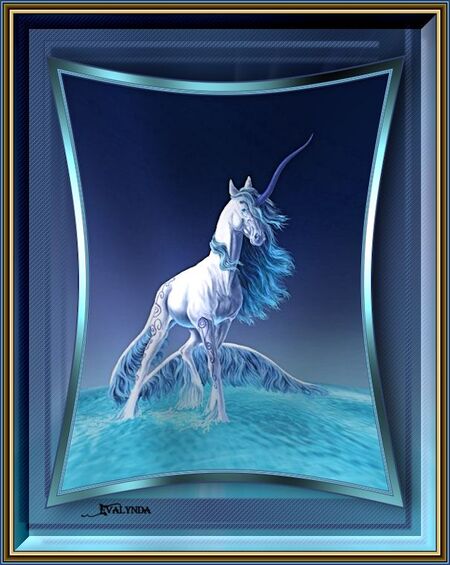-
Licorne
VERSION PERSONAL
Tutorial traducido con la autorización de
Violinegraphisme
AVISOS DE VIOLINE
Este tutorial es una creación personal
Cualquier semejanza con otro tutorial existente seria pura coincidencia
Escribir un tutorial requiere largo tiempo :
ruego respecten mi trabajo y mi autoría
Está determinadamente prohibido compartir mis tutoriales
(incluido el link solo y/o sus versiones)
sin mi autorización escrita previa
Tutorial creado con PSP 10
pero se puede realizar con las demás versiones
MATERIAL
Pinchar en el banner de Violine
para llegar a la página del tutorial original
y descargar de allí el material
FILTROS
Unlimited / Graphic Plus
Unlimited / ICNET Filters / Buttons & Frames
AAA Frames / Frame Works
PREPARACIÓN
Abrir la imagen “258412Miranda”
Ventana / Duplicar
Cerrar la capa original : trabajaremos en el duplicado
Abrir la máscara y minimizarla
PALETA DE COLORES
Color de Primer Plano # 281a03 (oscuro)
Color de Fondo # c7b77d (claro)
1 – Cambiar el tamaño de la capa a 650 pixeles de alto

2 – Ajustar / Nitidez / Máscara de desenfoque

3 - Filtro Unlimited / Graphic Plus / Cross Shadow

4 – Imagen / Añadir bordes de 1 pixel # oscuro
5 – Imagen / Añadir bordes de 1 pixel # claro
6 – Imagen / Añadir bordes de 1 pixel # oscuro
7 – Imagen / Añadir bordes de 1 pixel # claro
8 – Imagen / Añadir bordes de 1 pixel # oscuro
9 – Selecciones / Seleccionar todo
10 – Imagen / Añadir bordes de 10 pixeles # claro
11 – Selecciones / Invertir
12 – Filtro Unlimited / Graphic Plus / Cross Shadow
con los ajustes predeterminados
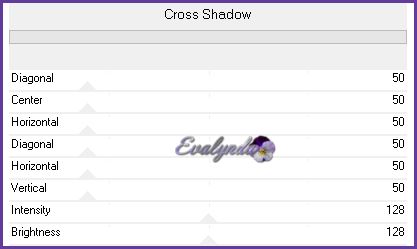
13 – Selecciones / Anular selección
14 – Imagen / Añadir bordes de 2 pixeles # oscuro
15 – Ventana / Duplicar
Vamos a trabajar en el duplicado
Minimizar el diseño original : volveremos a él más adelante
16 – Imagen / Cambiar el tamaño

17 – Ajustar / Desenfocar / Desenfoque radial

18 – Capas / Nueva capa de trama
Llenar la capa con el Color oscuro
19 – Capas / Nueva capa de máscara a partir de una imagen

20 – Capas / Duplicar
21 – Capas / Fusionar grupo
22 – Efectos de textura / Textil

23 – Copiar y pegar el diseño apartado en el paso 15
24 – Efectos de distorsión / Distorsión de lente

25 – Imagen / Cambiar el tamaño

26 – Aplicar una sombra negra 0 / 15 / 65 / 35
27 – Capas / Fusionar visibles
28 – Filtro Unlimited / ICNET Filters / Buttons & Frames
/3D Glass Frame 3

29 – Filtro AAA Frames / Frame Works

30 – Imagen / Añadir bordes de 1 pixel # oscuro
31 – Imagen / Añadir bordes de 1 pixel # claro
32 – Imagen / Añadir bordes de 2 pixeles # oscuro
33 - Firmar su diseño
Capas / Fusionar todo
34 - Guardar en .JPEG
Tutorial escrito el 21/02/2019
Traducido el 25/02/2019
Espero se hayan divertido
como VIOLINE se divirtió creando el tutorial,
como me divertí yo traduciéndolo para Ustedes
VIOLINE queda a la espera de sus versiones
y yo, con mucho placer colocaré sus trabajos
en la Galería especial de esta traducción